Añadir una ID nueva de bolsa con la preparación en grupo
- En el menú principal del dispositivo de RF, elija la opción Preparación (4). Aparece la pantalla Menú Preparación (PM1).
-
Seleccione Preparación en grupo (1). Se muestra la pantalla Preparación en grupo (TM20).
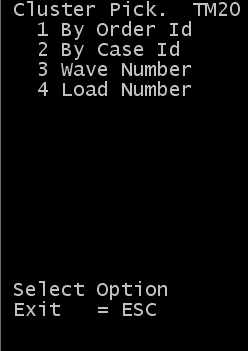
-
Realice una de las acciones siguientes:
- Seleccione Por ID orden si va a preparar órdenes.
- Seleccione Por ID estuche si va a preparar estuches.
-
Para volver a la pantalla Menú de preparación, pulse Esc.
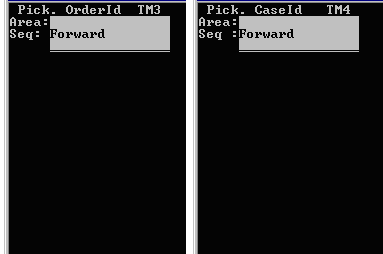
- Especifique el área.
-
Realice una de las acciones siguientes:
- Pulse A para llevar a cabo las tareas de preparación en orden de avance (ascendente).
- Pulse R para llevar a cabo las tareas de preparación en orden de retroceso (descendente).
- Pulse Intro. La aplicación devuelve una lista de líneas numeradas en blanco.
-
Realice una de las acciones siguientes:
- En la pantalla Introduzca órdenes (TM31), especifique el número de orden de expedición de cada orden que se deba preparar, hasta un máximo de 30.
- En la pantalla Introduzca ID de estuches (TM41), introduzca las ID de estuche o bolsa, hasta un máximo de 30.
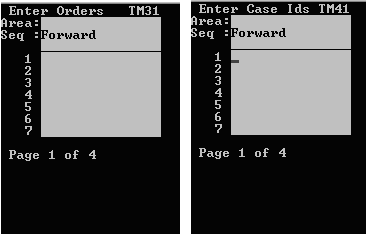
-
Pulse Intro dos veces después de especificar la última ID de orden o de estuche. La aplicación devuelve la primera preparación según la secuencia de selección.
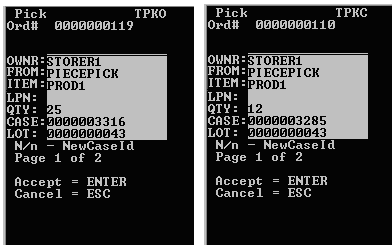
-
Pulse Intro para aceptar la preparación. Se muestra una pantalla Preparación (TPKO2 o TPKC2) nueva.
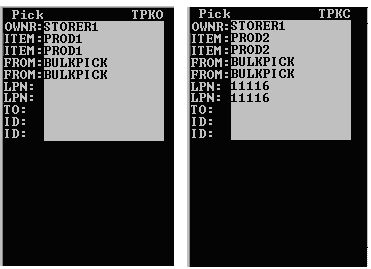 Nota
NotaSi existen instrucciones especiales, se muestra una pantalla independiente con ellas. Consulte Instrucciones especiales para la preparación en grupo.
-
Especifique esta información:
- DE
- Ubicación del artículo antes de la preparación.
- Artículo
- Artículo que se prepara.
- LPN
- Número de licencia asociado al artículo.
- CANT.
- Cantidad de artículo en la ubicación indicada.
- TLpn
- ID de depósito (LPN) del artículo que se prepara.
- a
- Ubicación del artículo después de la preparación.
- MOTIVO
- Código de motivo, si procede. En caso de realizar una preparación por debajo de una tarea, introduzca un código de motivo.
La aplicación introduce información en los campos siguientes; necesita confirmar la información:
- ESTUCHE
- ID de estuche o número de etiqueta asociado a la tarea de preparación.
- PACK
- Pack del artículo.
- Artículo
- Código del artículo (requerido).
Nota
Tras pulsar Intro en el último campo, se muestra el mensaje N/n - Nueva ID de estuche. Introduzca una ID de estuche diferente.
